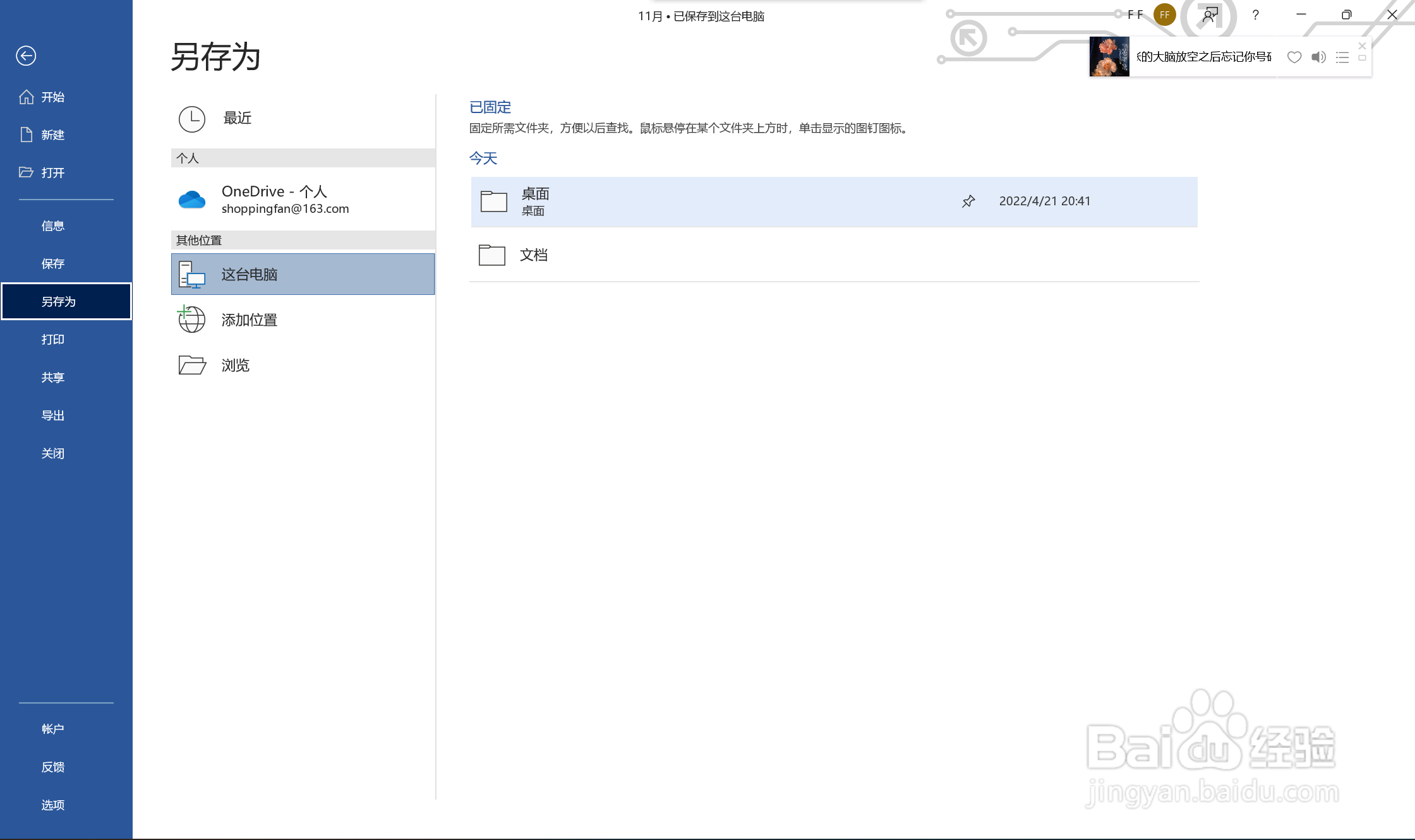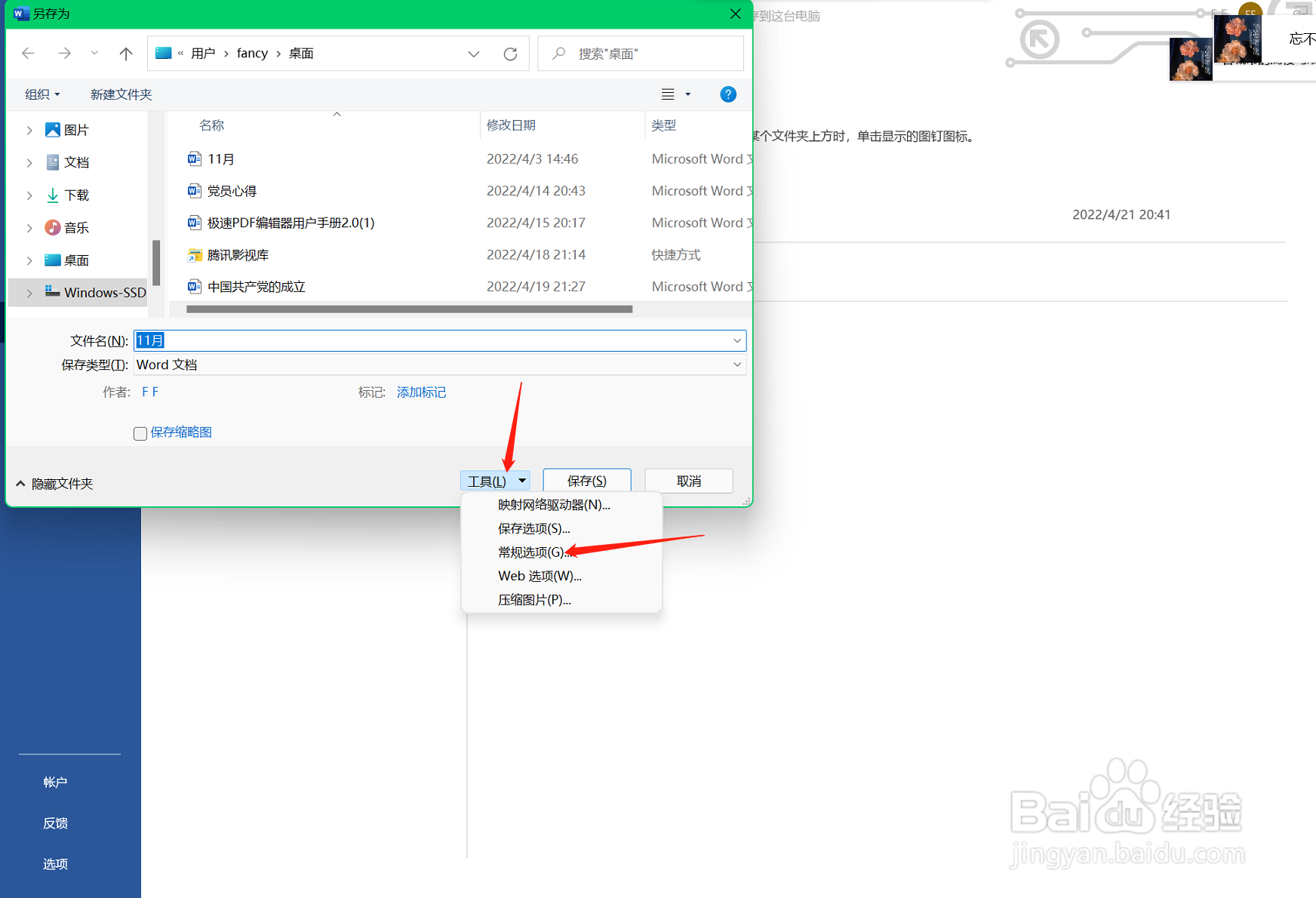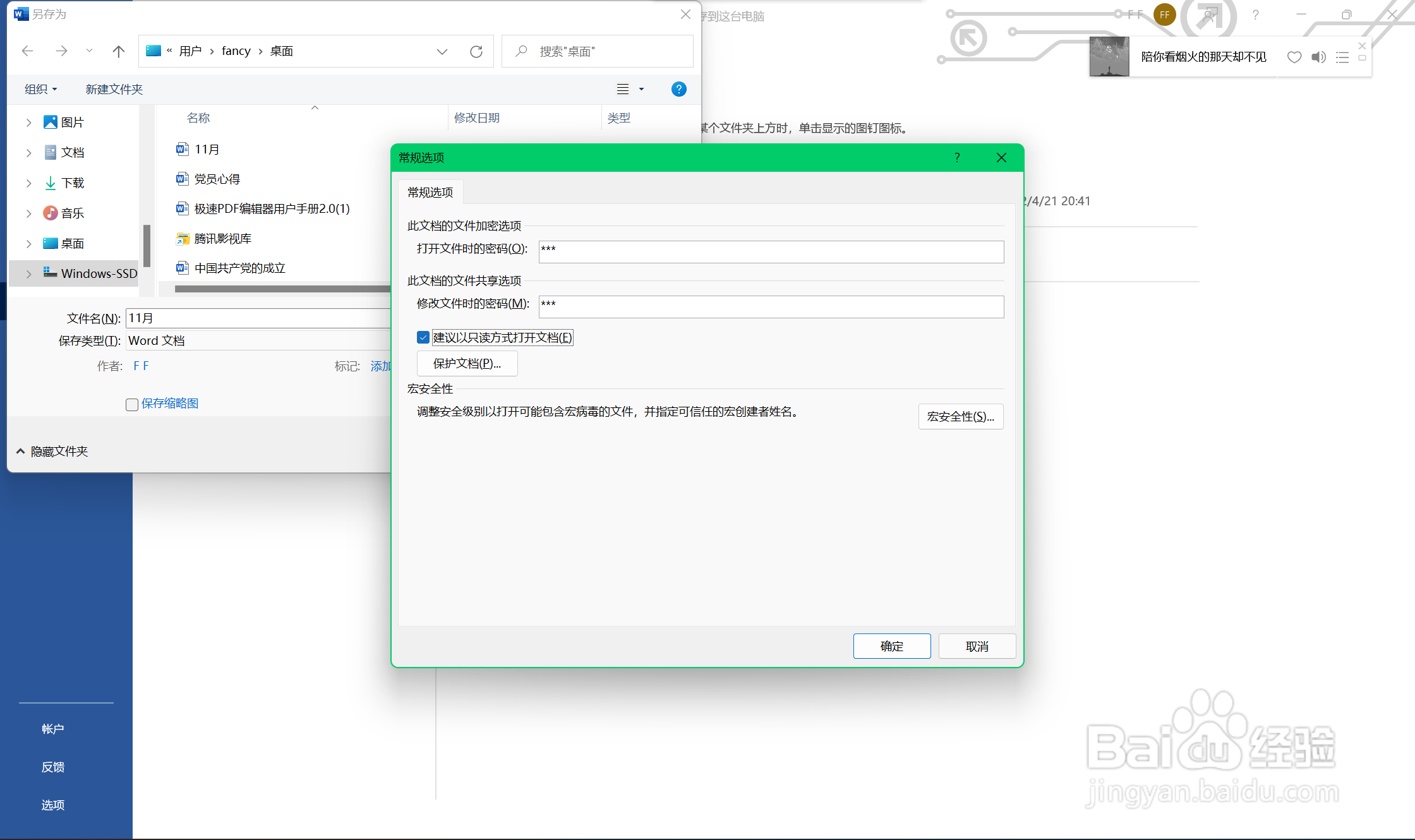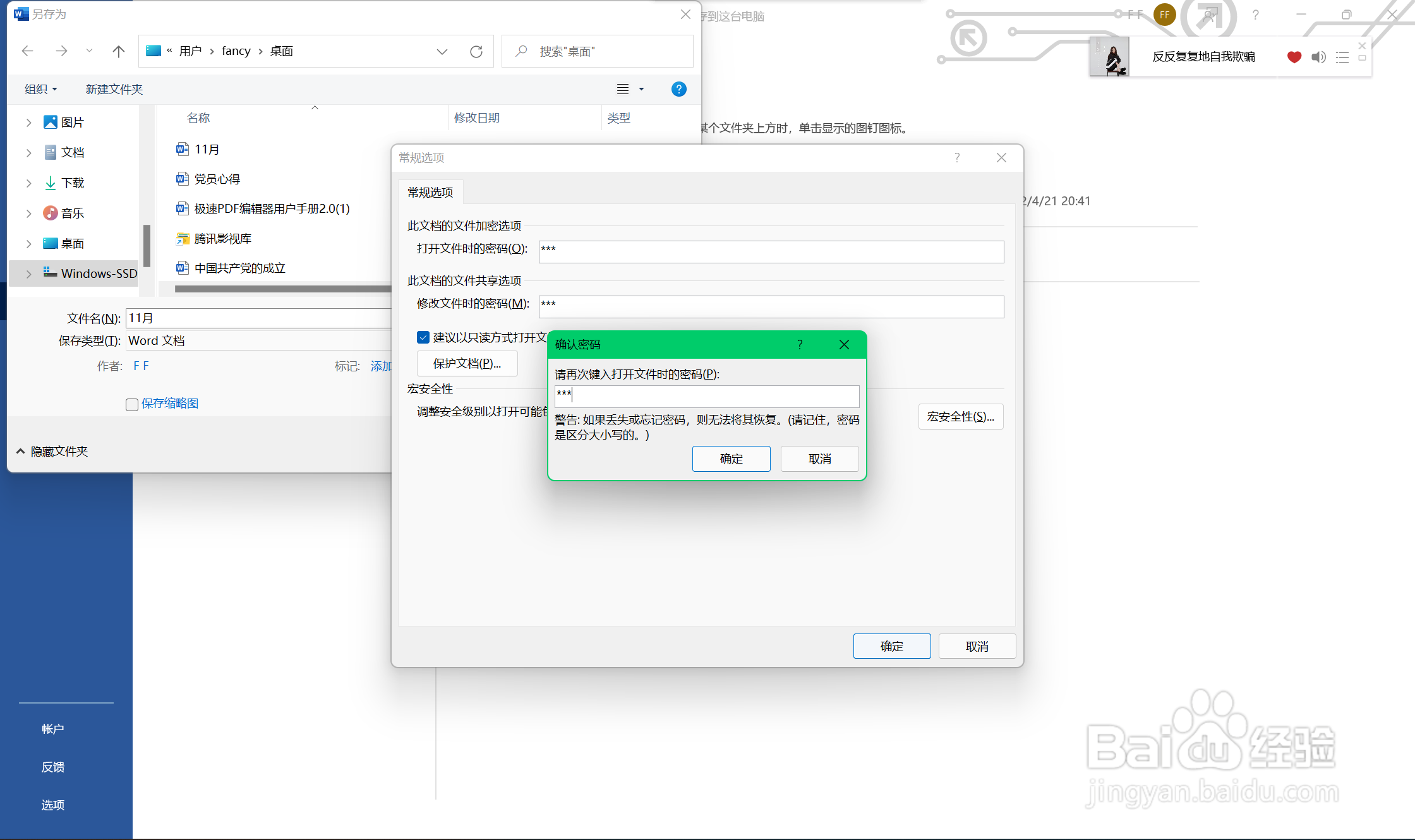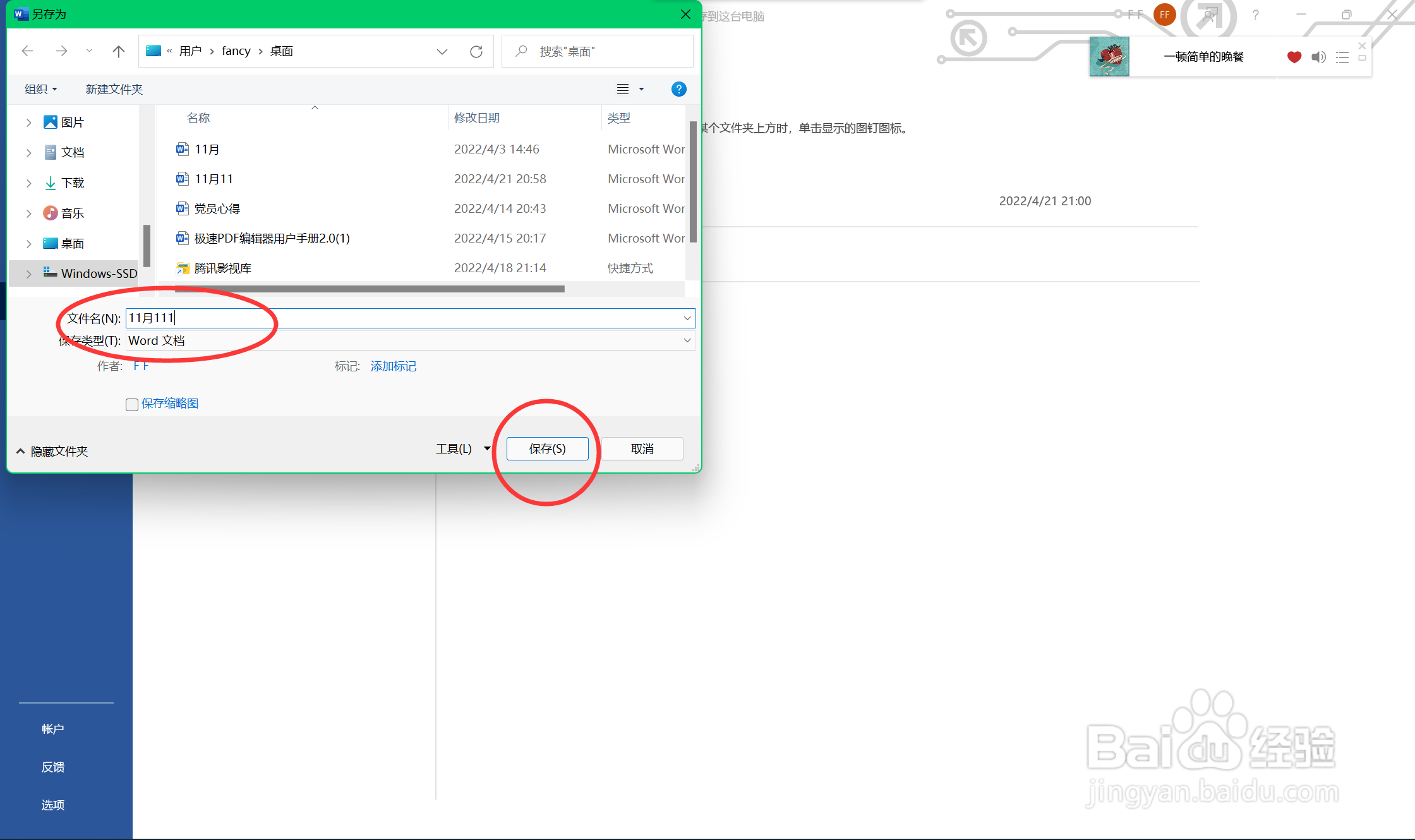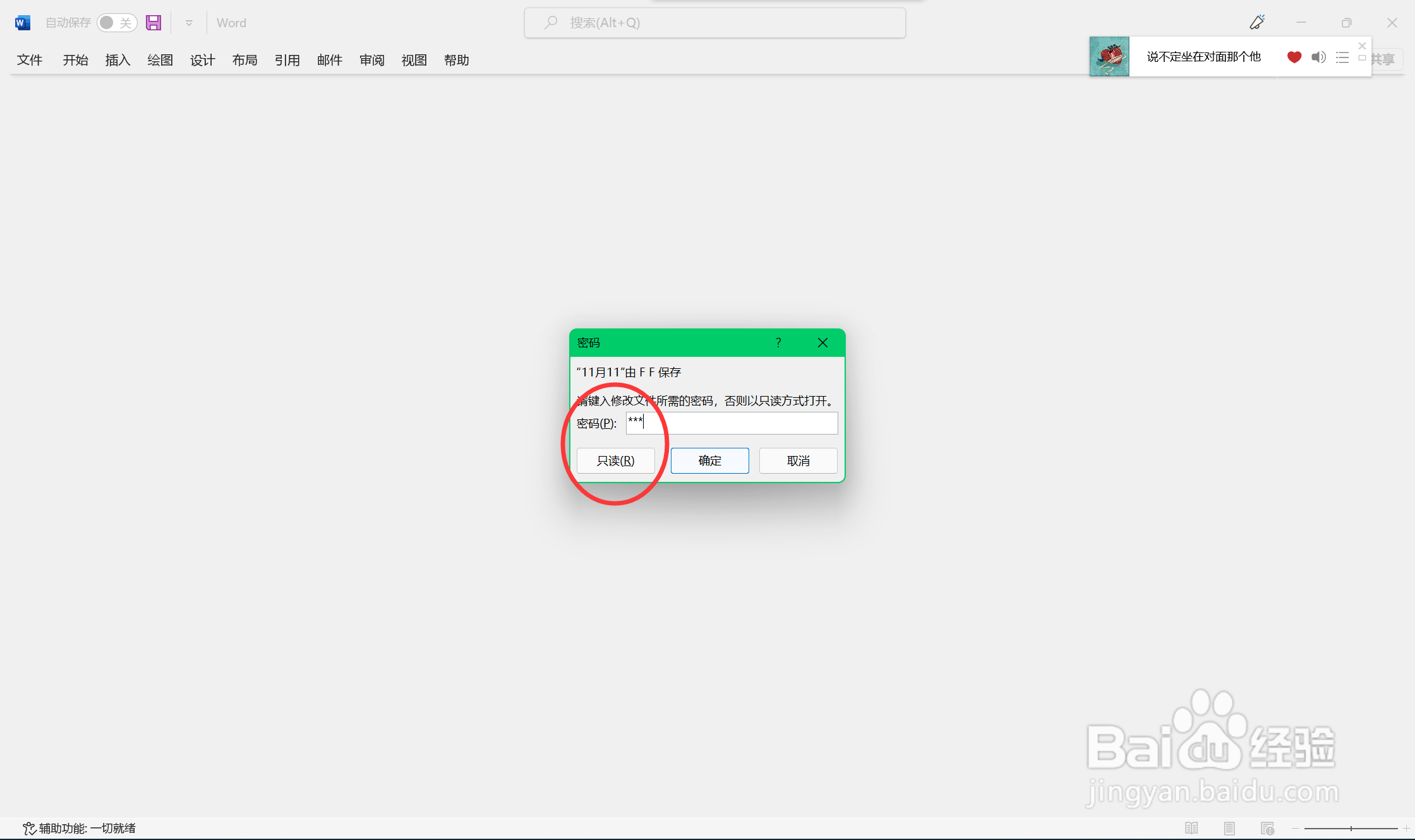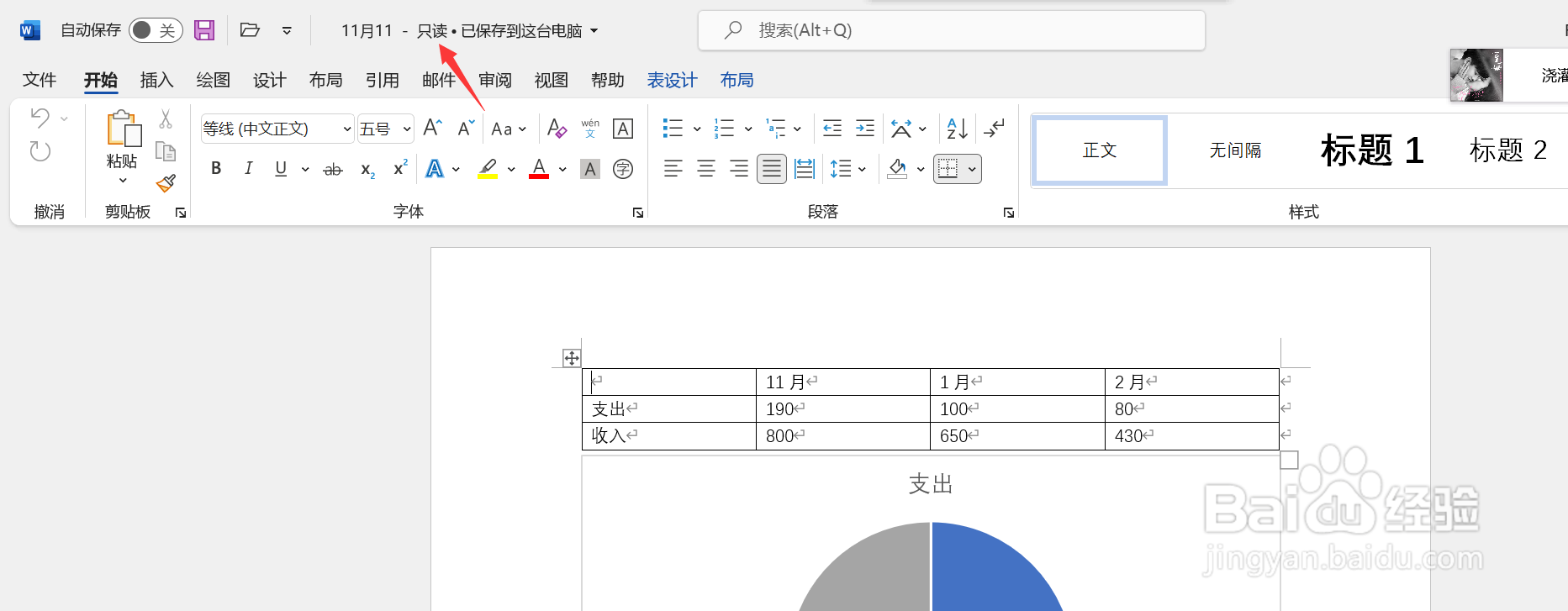怎么为excel表格设置密码或者设置只读状态
1、打开表格,点击文件--另存为,选择好存储位置
2、单击右下角的【工具】按钮,在随即打开的下拉列表中执行【常规选项】命令
3、将打开“常规选项”对话框,在“文件共享”区域内设置不同的“打开权限密码”和“修改权限密码”,并选中“建议只读”复选框。
4、单击【确定】按钮,打开“确认密码”对话框,在“重新输入密码”文本框中输入打开权限密码,单击【确定】按钮后,在“重新输入修改恕煨乌溪权限密码”文本框中输入修改权限密码,最后再次单击【确定】按钮返回“另存为”对话框。
5、在返回的“另存为”对话框中,设置“文件名”和“保存类型”后,单击【保存】按钮完成设置
6、当再次打开另存的文档时,Excel将同时龅歧仲半打开提示对话框,用户需要输入打开权限密码才可以查看,密码输入完成以后单击【OK】按钮。随后还将打梯瓣氨割开写权限提示对话框,输入修改权限密码后单击【确定】按钮即可打开并修改文档权限。
7、如果无需修改文档则可以只读方式打开工作簿,此时不必输入密码直接单击【只读】按钮即可.打开后显示如图只读文档。
声明:本网站引用、摘录或转载内容仅供网站访问者交流或参考,不代表本站立场,如存在版权或非法内容,请联系站长删除,联系邮箱:site.kefu@qq.com。
阅读量:32
阅读量:46
阅读量:67
阅读量:70
阅读量:53